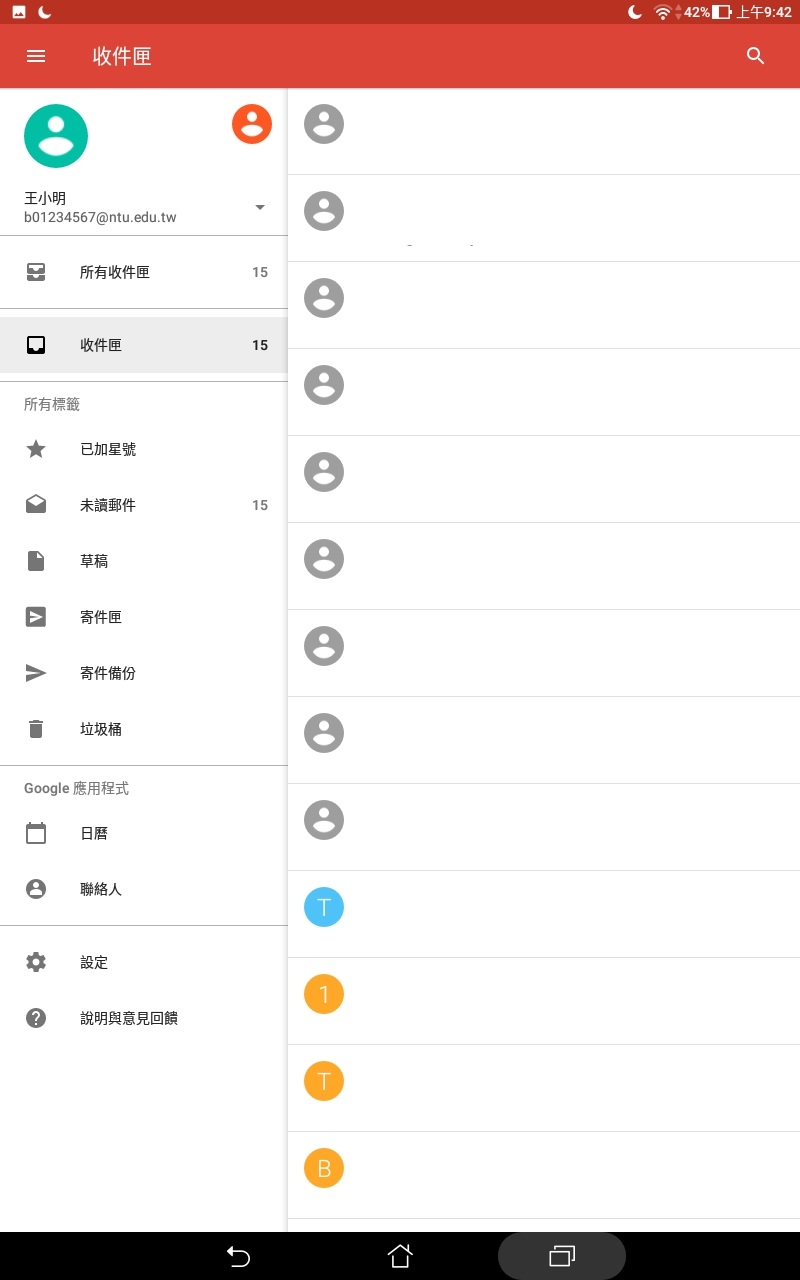Android系統Gmail IMAP收信設定
編輯時間:2018/07/10
1.請點選紅框的menu按鍵進入應用程式界面。
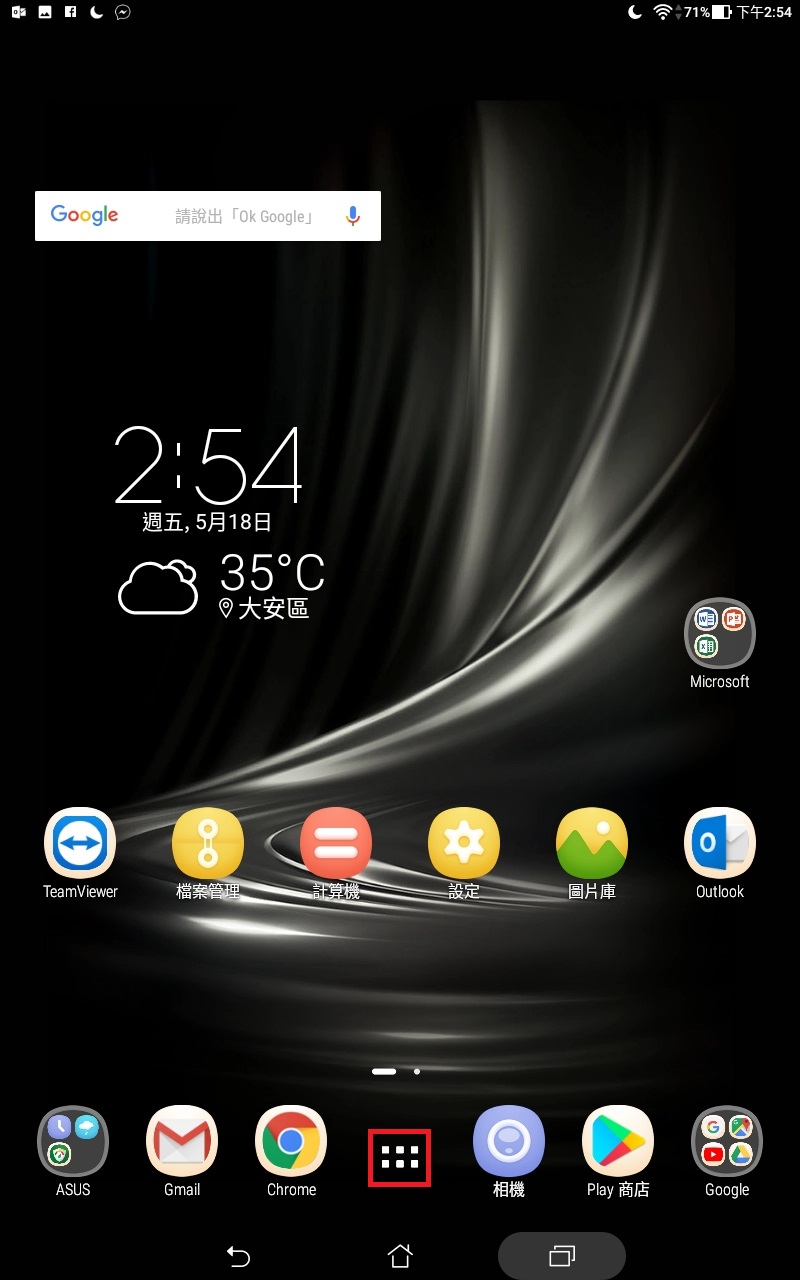
2.請點選【Play 商店】。
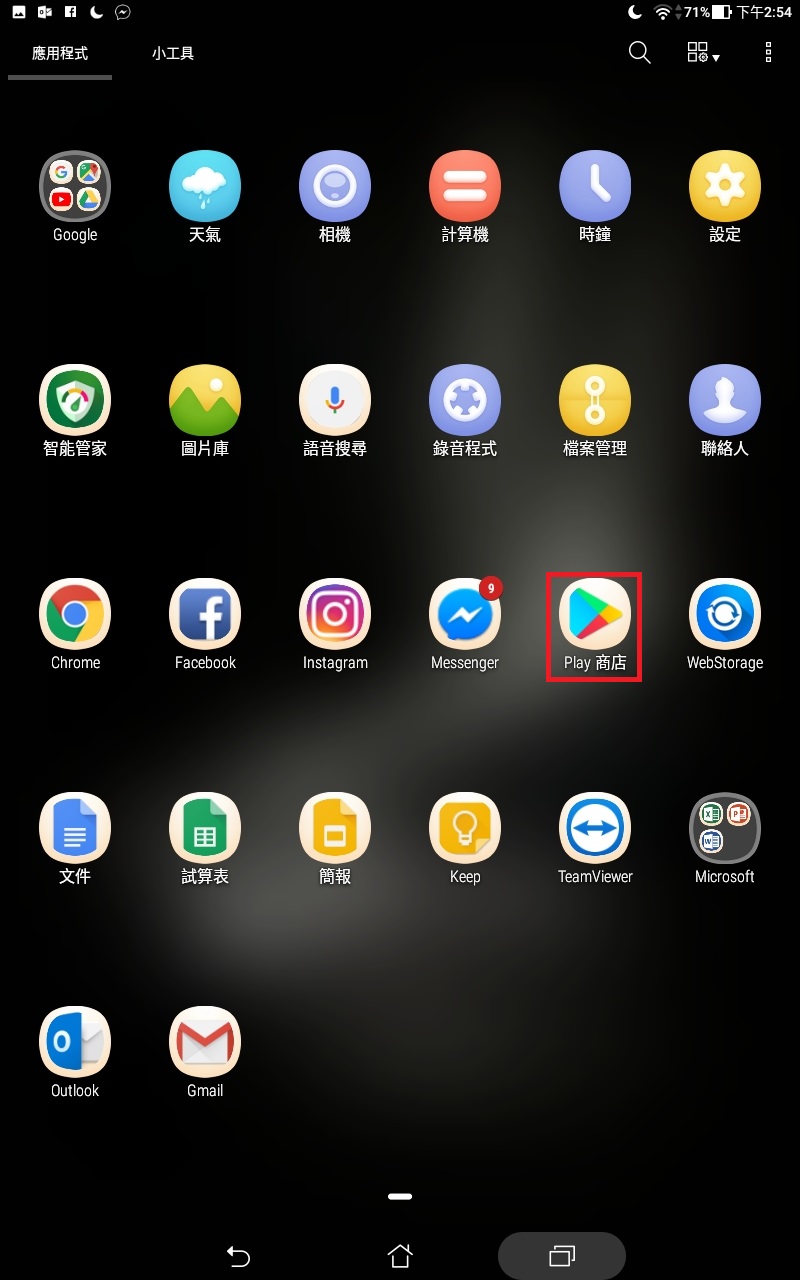
3.搜索【gmail】並將其下載至Android上。
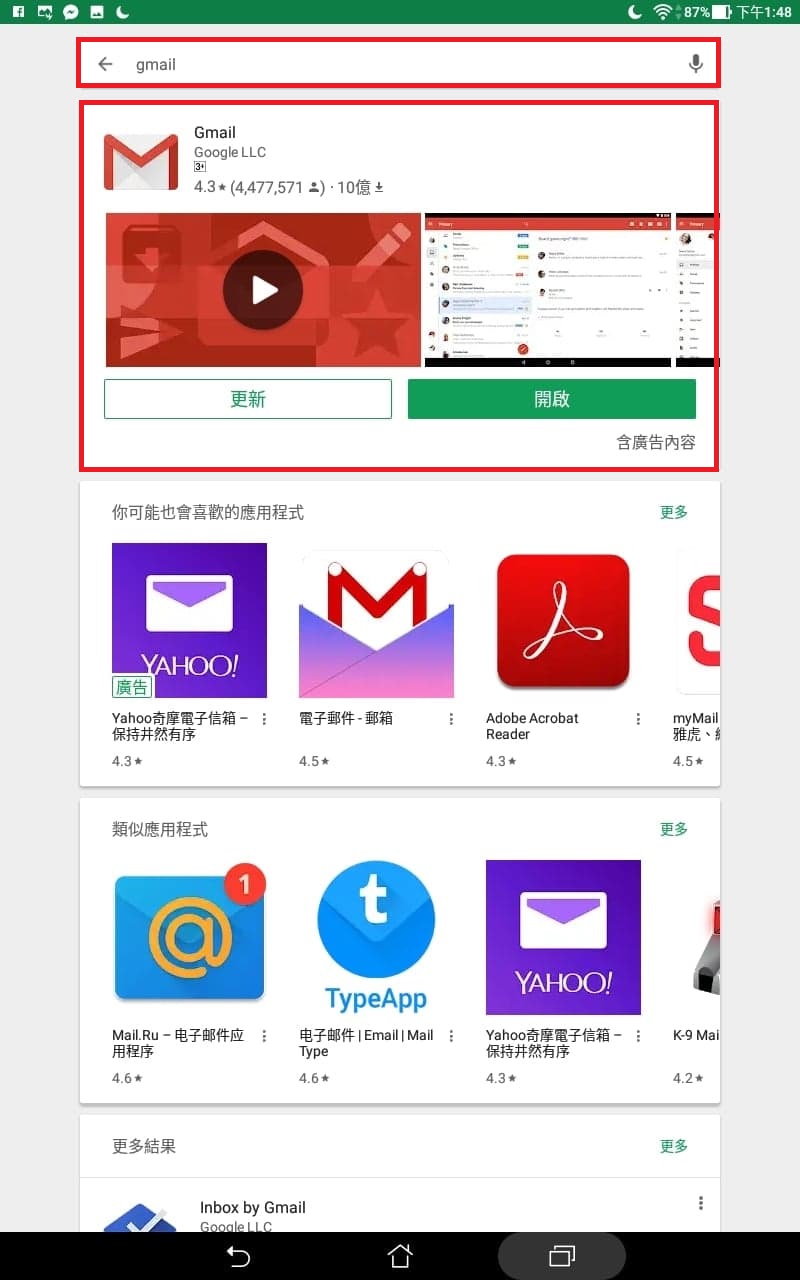
4.下載完畢後,請點選【開啟】。
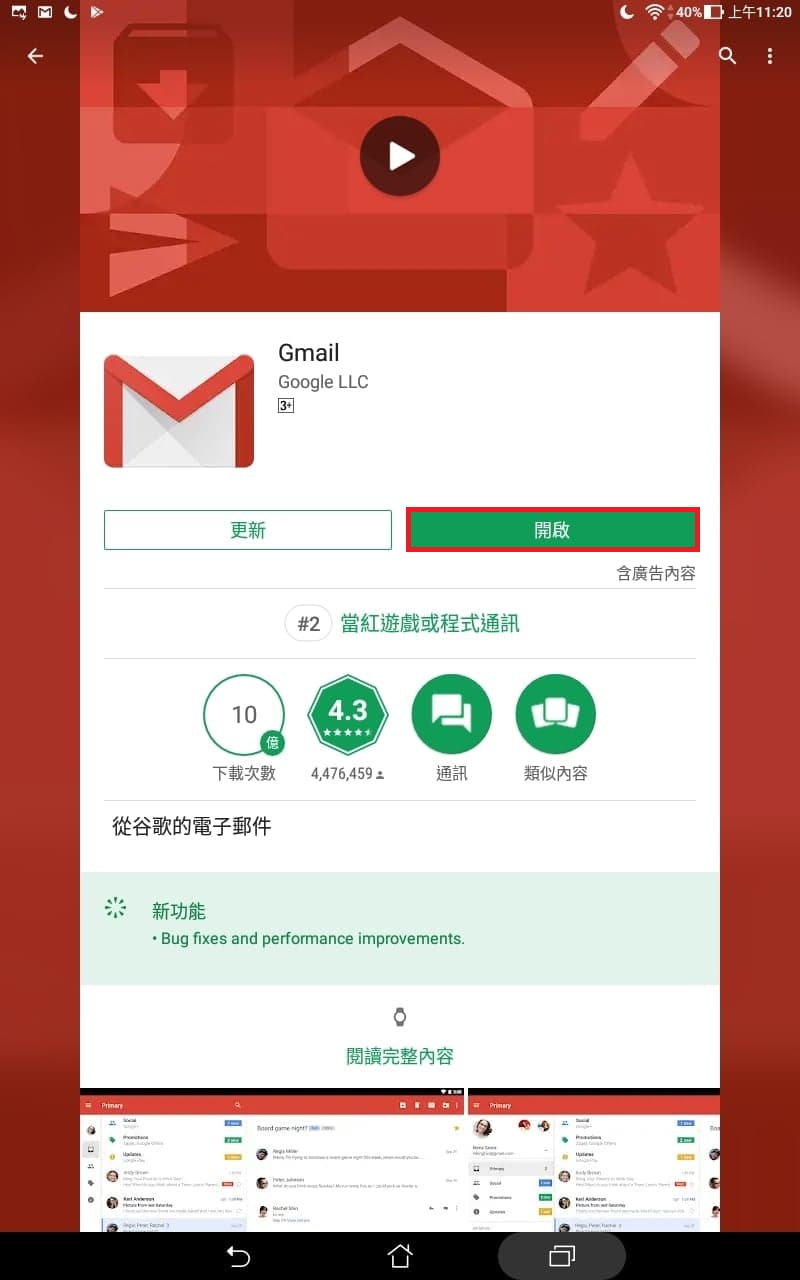
5.請點選【新增您的電子郵件】。

6.之後,請點選【其他】。
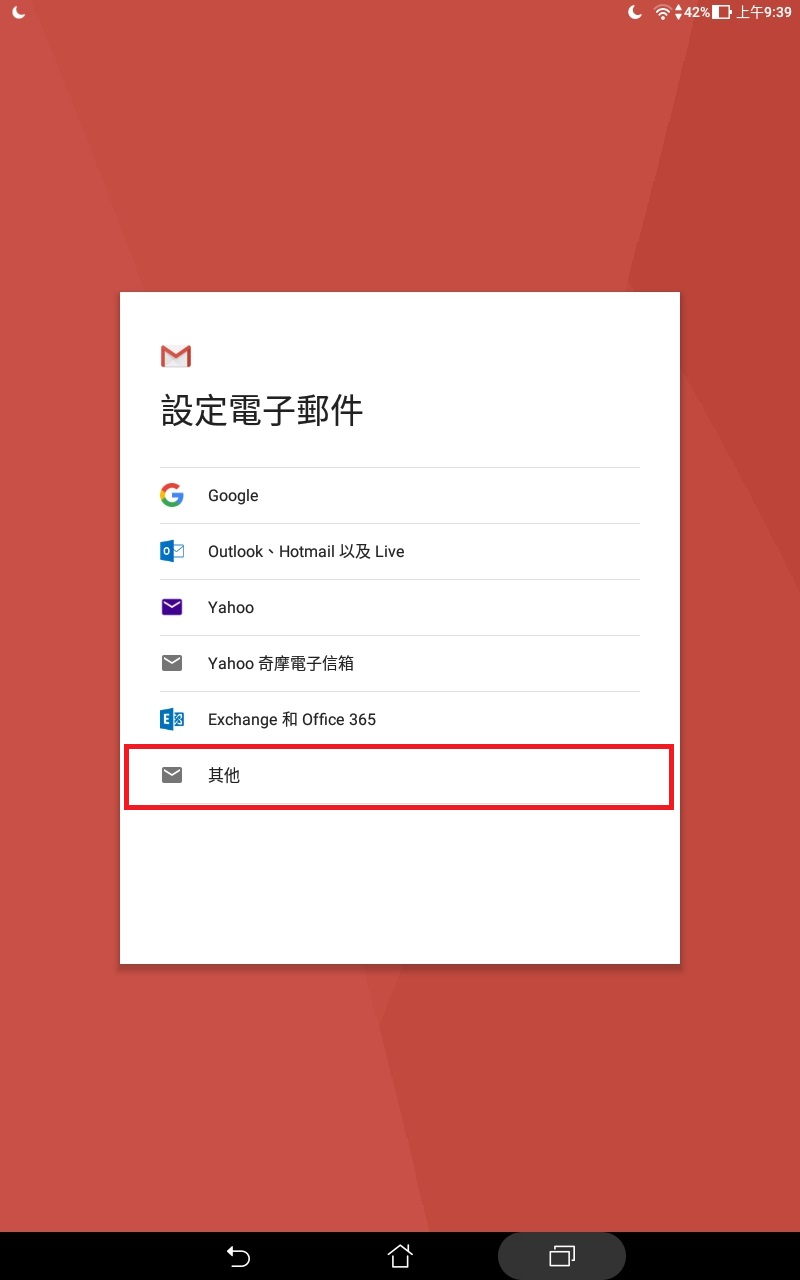
7.請輸入您的電子郵件地址。
格式:帳號@ntu.edu.tw
例如:b01234567@ntu.edu.tw(學號)
wangxiaoming@ntu.edu.tw(非學號)
確認無誤後,請點選【手動設定】。

8.帳戶類型請點選【個人(IMAP)】。

9.請輸入您的密碼並按【下一個】。
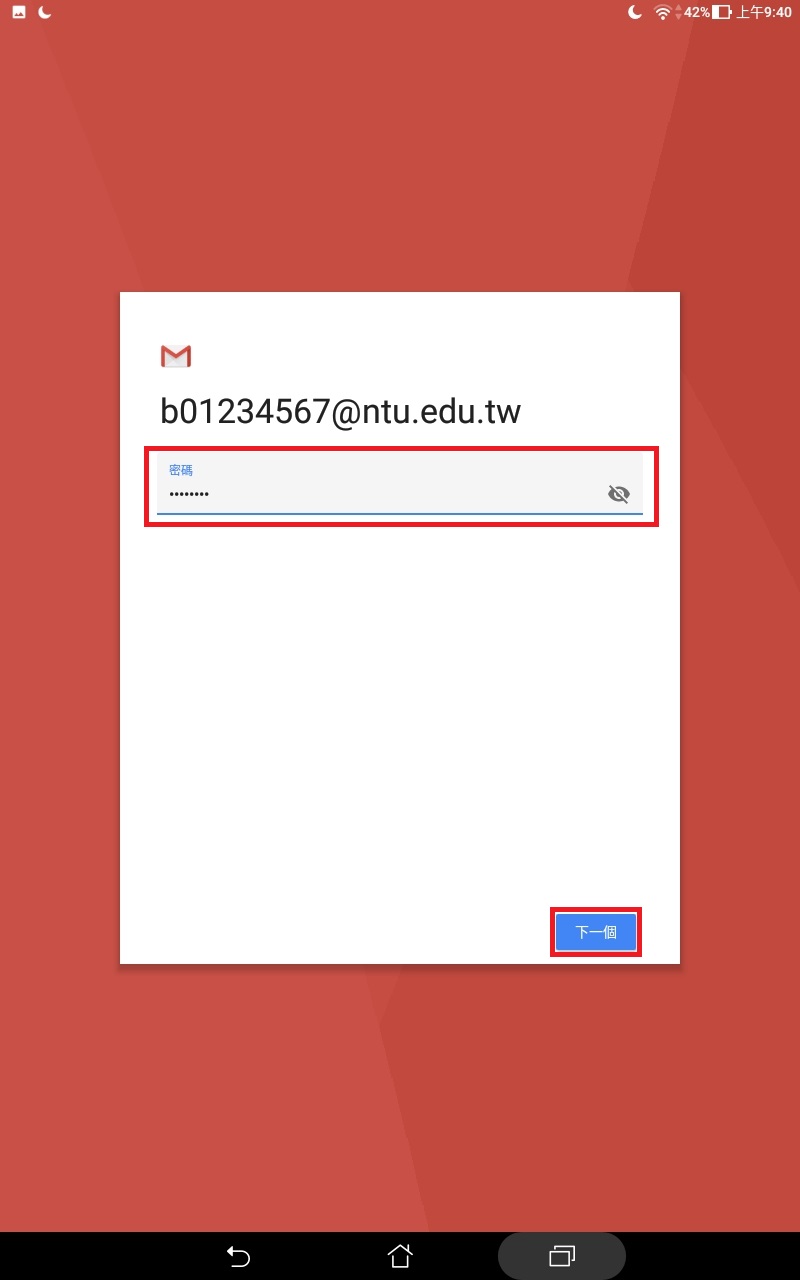
10.之後進入【內送伺服器設定】頁面,請確認紅框內資料無誤。
【使用者名稱】為您的帳號。
格式:帳號@ntu.edu.tw
例如:b01234567@ntu.edu.tw(學號)
wangxiaoming@ntu.edu.tw(非學號)
【密碼】請輸入您的密碼。
【伺服器】為mail.ntu.edu.tw
【從伺服器中刪除電子郵件】請選擇【當我從收件匣刪除時】
確認無誤後,請點選【下一個】。
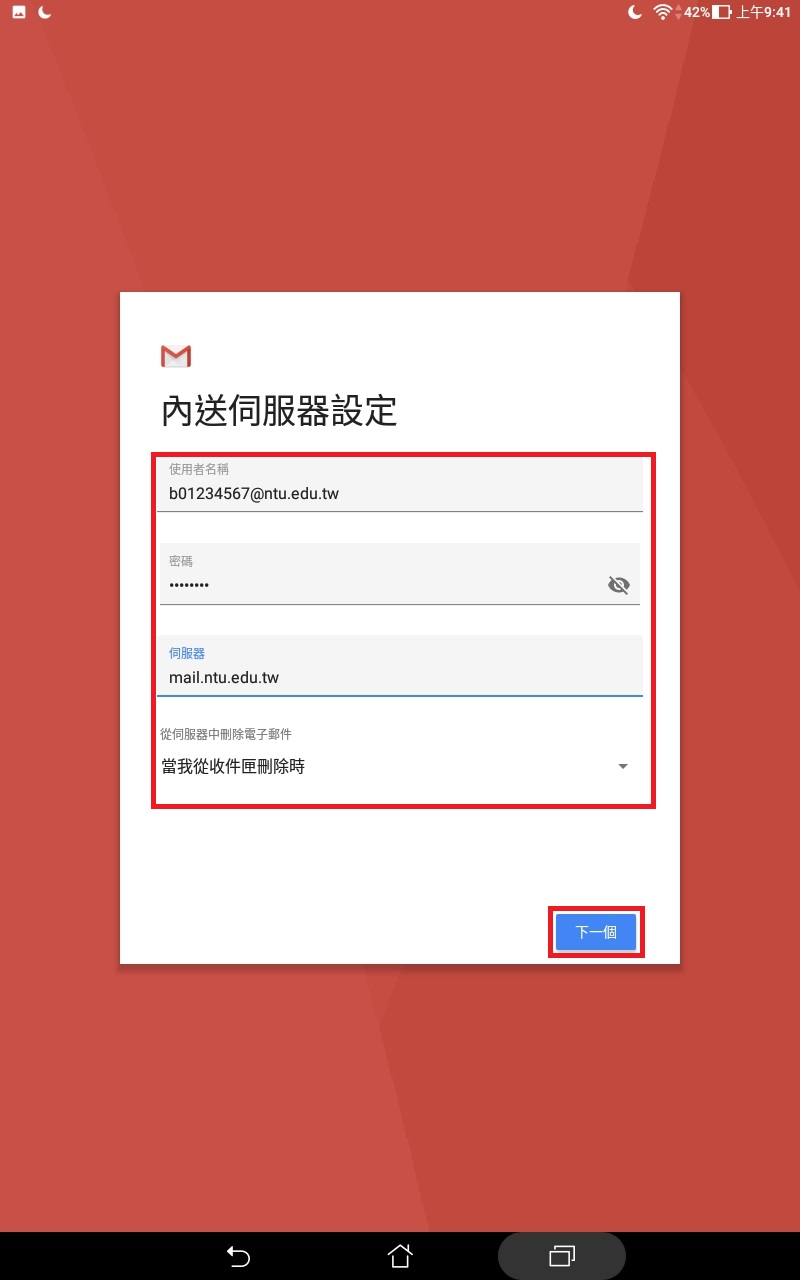
11.之後進入【外寄伺服器設定】頁面,請確認紅框內資料無誤。
請點選【要求登入】
【使用者名稱】為您的帳號。
格式:帳號@ntu.edu.tw
例如:b01234567@ntu.edu.tw(學號)
wangxiaoming@ntu.edu.tw(非學號)
【密碼】請輸入您的密碼。
【SMTP伺服器】為mail.ntu.edu.tw
確認無誤後,請點選【下一個】。
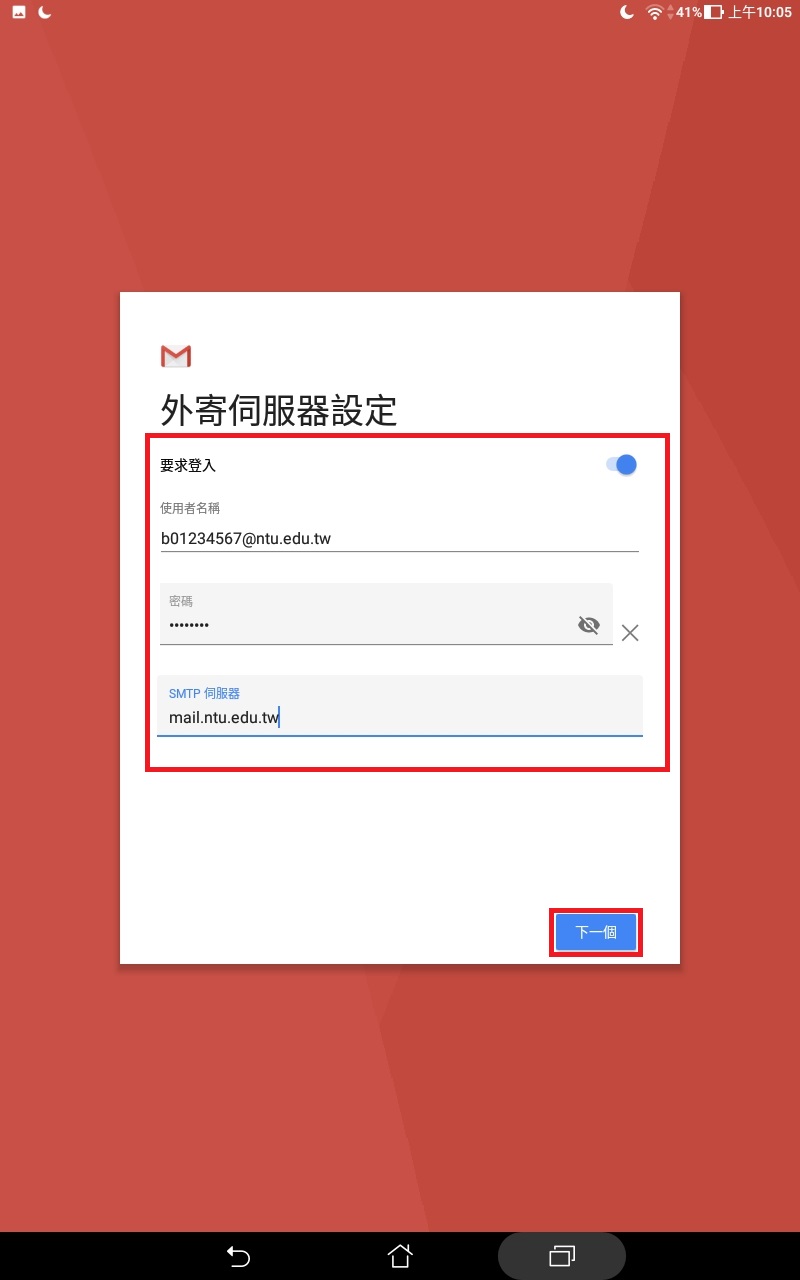
12.之後進入【帳戶選項】頁面,請確認紅框內資料無誤。
【同步處理頻率】請選擇【每15分鐘檢查一次】
可依喜好勾選【收到電子郵件時通知我】、【同步處理這個帳戶的電子郵件】以及【連上Wi-Fi時自動下載附件】
確認無誤後,請點選【下一個】。
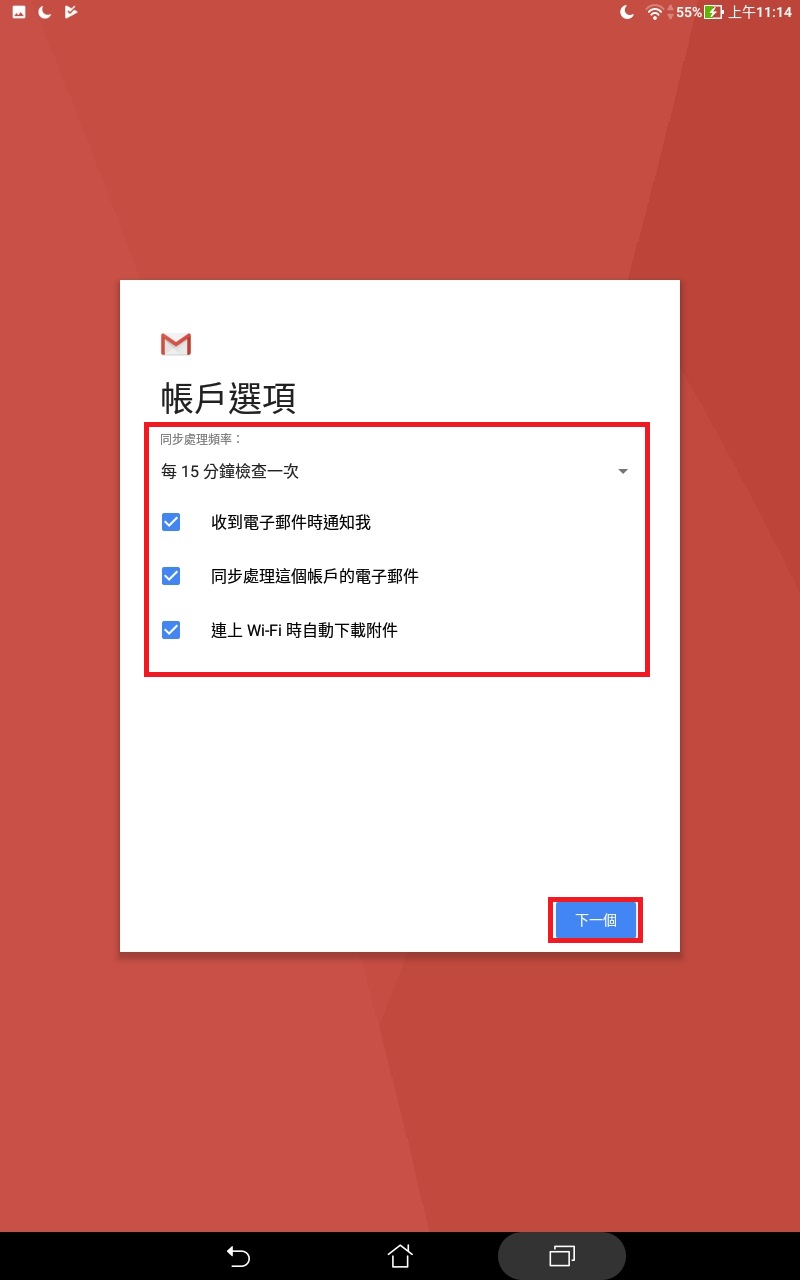
13.請輸入您的姓名並按【下一個】。
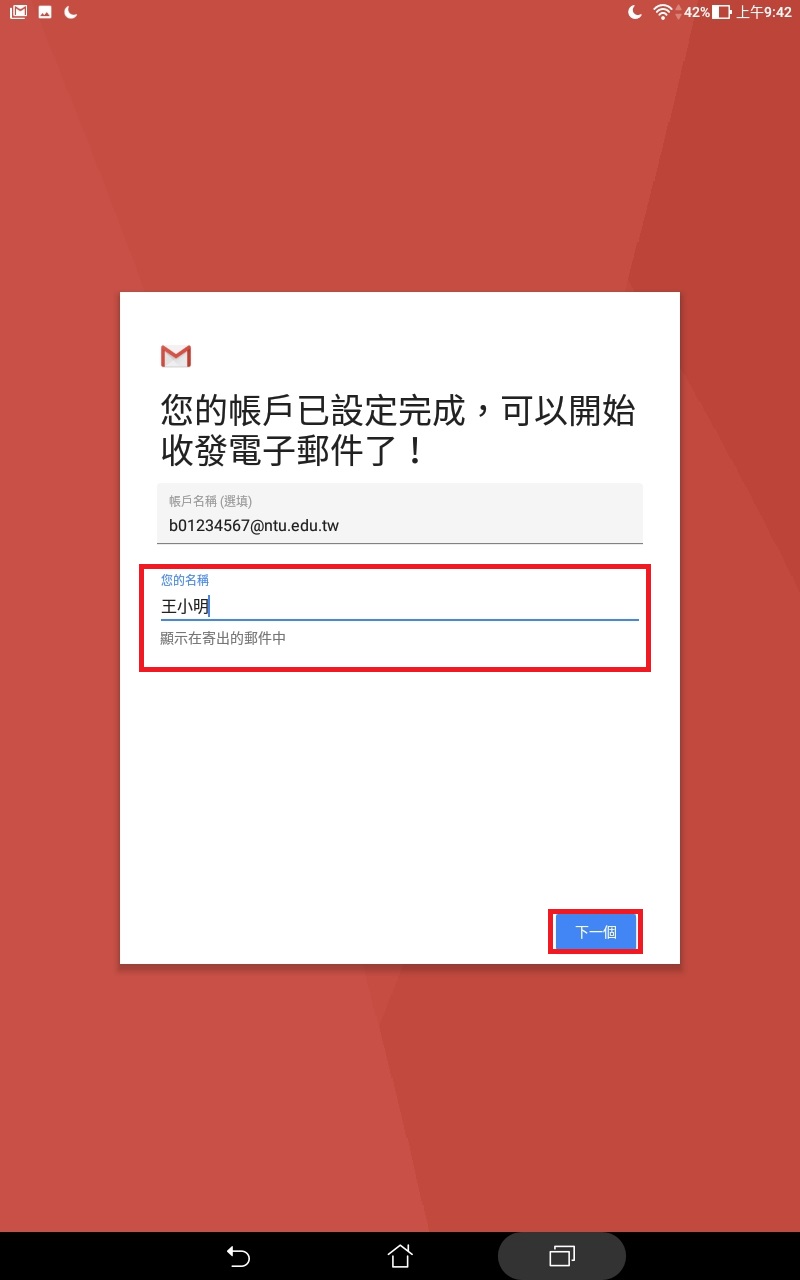
14.完成後即會出現以下畫面,表示已成功使用Gmail IMAP設定方式收信。